Современные операционные системы являются многозадачными, это значит, что каждому исполняющемуся процессу отводятся ресурсы процессора оперативной памяти в реальном времени и т.д.
Создаётся впечатление, что программы и утилиты работают одновременно, хотя на самом деле процессор производит переключение между задачами, выделяя очередную порцию своего процессорного времени в порядке очереди. Это происходит настолько быстро, что пользователь компьютера не успевает заметить данную особенность.
Однако если процесс той или иной программы или игры начинает потреблять большое количество ресурсов, то в системе возникает дисбаланс, возникает торможение из-за того, что процессору приходится задерживаться при обработке данного процесса (выделять свои ресурсы в большом количестве).
Естественно, другие процессы при этом страдают, им не уделяется достаточно внимания. Всё это, как говорилось выше, вызывает общее торможение всех процессов в операционной системе.
Проблема эта известная, но искоренить её появление невозможно, т.к. все программы разные – для одних необходимо минимум ресурсов, а другие же будут пытаться отобрать все имеющиеся у процессора ресурсы. К примеру, мощные фото или видео редакторы, конвертеры и т.п.
Как задать приоритет процессов Windows 10 и Windows 11
Однако избыточное потребление системных ресурсов не всегда связанно с широкими функциональными возможностями, в некоторых случаях причиной является неоптимизированность программного кода приложения или игры.
В Microsoft, создателе операционной системы Windows, знают об этом, потому внедрили систему приоритетов для работающих программ и приложений (включая игры).
Если выставить программе низкий приоритет, то при всём желании она не сможет занять все ресурсы у процессора и общая заторможенность не возникнет, система будет работать сбалансированно. И тормоза если и появятся, то только в той программе, чей приоритет был выставлен на низкий уровень.
Вы можете собственноручно поменять приоритет процессу любой работающей программе или игре. Давайте рассмотрим, как это сделать.
Устанавливаем низкий приоритет процессу программы или игры
Стоит отметить, что инструкция является универсальной. Процесс таким образом можно поменять во всех существующих версиях Windows, включая последнюю Windows 10.
- Приоритет меняется в диспетчере задач. Для его вызова следует навести курсор мышки на панель задач и нажать правую кнопку. В выведенном меню необходимо выбрать пункт, запускающий диспетчер задач.
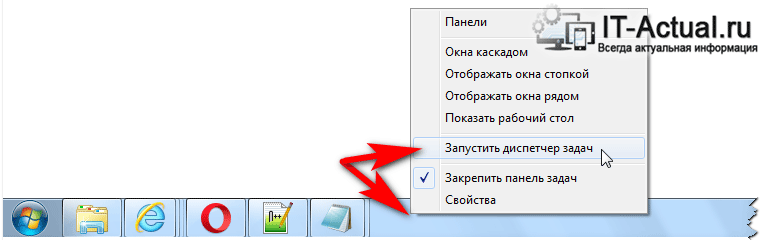
- Открыв диспетчер задач, переключитесь в нём во вкладку Процессы и найдите процесс той программы, приоритет которой необходимо изменить. Найдя его, кликните по нему правой клавишей мышки. В контекстном меню наведите на пункт Приоритет и из появившегося списка выберите вариант Низкий.
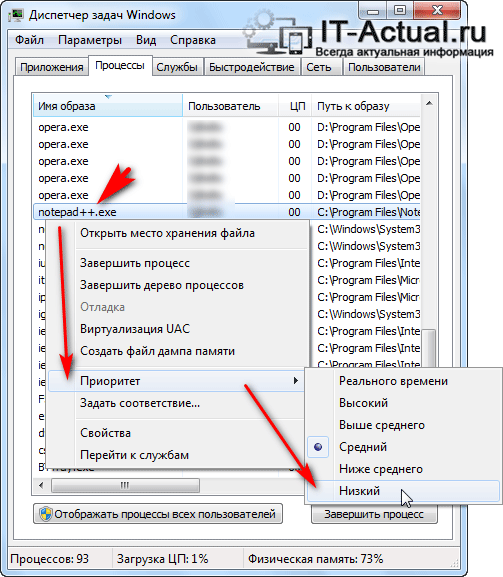
- Появится подтверждающее окно изменения приоритета процесса – нажмите Изменить приоритет.
 Готово.
Готово.
Как Поставить Высокий Приоритет Процессу(игре, программе,) в Windows 10. Поднять FPS в Игре.
Теперь вы знаете, как с лёгкостью изменять процесс работающей программе или игре. Это позволит вам повысить общую стабильность системы и усмирить «прожорливые» программы, утилиты и игры.
Мы рады, что смогли помочь Вам в решении поставленной задачи или проблемы.
В свою очередь, Вы тоже можете нам очень помочь.
Просто поделитесь статьей в социальных сетях и мессенджерах с друзьями.
Поделившись результатами труда автора, вы окажете неоценимую помощь как ему самому, так и сайту в целом. Спасибо!
Источник: it-actual.ru
Как изменить приоритет приложения в Windows 11
В этом руководстве мы покажем вам четыре различных метода изменения приоритета приложения в Windows 11. Не все приложения созданы равными. Их требования с точки зрения ЦП, памяти, графики и использования диска значительно различаются в зависимости от его функциональности, а также домена, к которому он принадлежит. Например, программное обеспечение для обработки видео обычно требует больше системных ресурсов по сравнению, скажем, с браузерным приложением (хотя Chrome может быть исключением в любой день недели!).
Внимание геймерам. Появилась возможность пополнять STEAM КОШЕЛЕК в рублях. При пополнении получаете еще случайный ключ Steam!
В этом отношении Windows неплохо справляется с задачей эффективного распределения ресурсов между приложениями, работающими на вашем ПК. Но иногда это может не соответствовать вашим требованиям, поскольку вы можете захотеть добавить к приложению дополнительную мощность процессора.
И в процессе отнимите дополнительную вычислительную мощность у другого приложения, которое может больше не требоваться. К счастью, это можно легко сделать, изменив приоритет приложения в Windows 11. И в этом руководстве мы покажем вам, как это сделать. Следуйте вместе.
Как изменить приоритет приложения в Windows 11
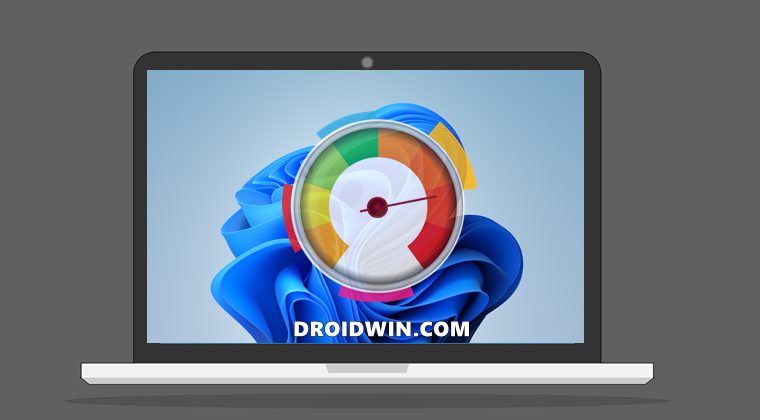
Программы для Windows, мобильные приложения, игры — ВСЁ БЕСПЛАТНО, в нашем закрытом телеграмм канале — Подписывайтесь:)
Существует четыре различных метода выполнения указанной задачи. Мы перечислили все четыре из них ниже. Вы можете обратиться к тому, который соответствует вашему требованию.
Способ 1: изменить приоритет приложения через диспетчер задач

- Для начала используйте сочетания клавиш Ctrl+shift+Esc, чтобы открыть диспетчер задач.
- Затем перейдите на вкладку «Сведения» и выберите приложение, приоритет которого нужно изменить в Windows 11.
- Теперь щелкните его правой кнопкой мыши, выберите «Установить приоритет» и выберите нужный вариант.
- Наконец, нажмите кнопку «Изменить приоритет» в появившемся диалоговом окне подтверждения.
Способ 2: изменить приоритет приложения с помощью командной строки
Прежде всего, обратитесь к таблице ниже и ознакомьтесь с именами приоритетов и их значениями.
В реальном времениВысокийВыше нормыНормальныйНиже нормыНизкий25612832768321638464
- Теперь перейдите в меню «Пуск» и запустите командную строку от имени администратора.
- После этого выполните приведенную ниже команду, чтобы изменить приоритет приложения в Windows 11. Обязательно измените имя приложения и его приоритет соответственно.

- Или, если вы предпочитаете играть с цифрами, то вы также можете заменить имя приоритета на его числовое значение, используя данные, приведенные в таблице. Например, наша приведенная выше команда теперь преобразуется в процесс wmic, где name=»explorer.exe» CALL setpriority 32768

- Единственная разница между обеими этими командами заключается в том, что имя приоритета пишется в двойных кавычках, а значения — нет.
Способ 3: изменить приоритет приложения через PowerShell
Как и прежде, ознакомьтесь с именами приоритетов и их значениями, используя данные, приведенные ниже:
В реальном времениВысокийВыше нормыНормальныйНиже нормыНизкий25612832768321638464

- Теперь перейдите в меню «Пуск» и запустите PowerShell от имени администратора.
- Затем выполните приведенную ниже команду, чтобы изменить приоритет приложения в Windows 11. Обязательно измените имя приложения и его приоритет соответствующим образом: Get-WmiObject Win32_process -filter ‘name = «explorer.exe»‘ | для каждого объекта
- В качестве примера мы использовали процесс explorer.exe и присвоили ему приоритет выше обычного, используя его числовое значение.
Способ 4: запустить приложение с определенным приоритетом в Windows 11
Все три рассмотренных выше метода требуют, чтобы приложение работало в фоновом режиме. Однако это не всегда может оказаться лучшим сценарием. Таким образом, в этих случаях вы можете напрямую запустить приложение, заранее назначив ему определенный приоритет. Вот как:

- Для начала перейдите в меню «Пуск», найдите CMD и запустите его от имени администратора.
- Затем скопируйте и вставьте приведенную ниже команду в окно CMD и нажмите Enter.start «» /AboveNormal «C:Windowsexplorer.exe»
Не забудьте соответствующим образом изменить имя приоритета и расположение EXE-файла вашего приложения. Чтобы найти расположение EXE-файла приложения, откройте диспетчер задач, перейдите на вкладку «Сведения», щелкните правой кнопкой мыши нужный EXE-файл и выберите «Открыть расположение файла». Теперь вы попадете в расположение этого EXE-файла, адрес которого вы можете скопировать из адресной строки Проводника.

Итак, это были четыре разных метода, с помощью которых вы могли изменить приоритет приложения в Windows 11. Если у вас есть какие-либо вопросы относительно вышеупомянутых шагов, сообщите нам об этом в комментариях. Мы вернемся к вам с решением в ближайшее время.
Источник: vgev.ru
Как установить уровень приоритета для приложения в Windows 11
Уровень приоритета определяет процент определенных системных ресурсов, которые могут быть использованы, в частности, время обработки и дополнительное выделение памяти для приложения в Windows. Windows 11/10 автоматически устанавливает уровни приоритета для установленных приложений. Где большинство стандартных пользовательских приложений будут иметь обычные уровни приоритета или ниже, а операционная система поддерживает более высокие уровни для более важных системных процессов и служб.
Однако вы можете изменить уровни приоритета приложений в соответствии с вашими потребностями, настроив параметр «Установить приоритет». Делая это, вы даете определенным приложениям больший или меньший приоритет в потреблении системных ресурсов. Проверять Как изменить приоритет сети в Windows.

Вот как это сделать и изменить уровень приоритета приложения в Windows 11.
Как установить уровень приоритета приложения с помощью диспетчера задач
Параметр «Установить приоритет» — это скрытый параметр в диспетчере задач Windows, который можно выбрать для изменения приоритета обработки сопутствующего процесса. Это опция контекстного меню, доступная на вкладке «Сведения» диспетчера задач. Он включает в себя шесть уровней приоритета для выбора пользователями.
Вы можете указать уровень приоритета для работающего приложения с помощью этой опции следующим образом.
- Сначала запустите приложение, для которого вы хотите установить уровень приоритета. Если это игра, в которую вы играли в полноэкранном режиме, вам может потребоваться вернуться на рабочий стол, нажав клавишу . Выигрыш или же Ctrl + Alt + Delete Чтобы выбрать диспетчер задач.
- Щелкните значок панели задач в меню «Пуск» с помощью правой кнопки мыши, чтобы выбрать параметр «Диспетчер задач».
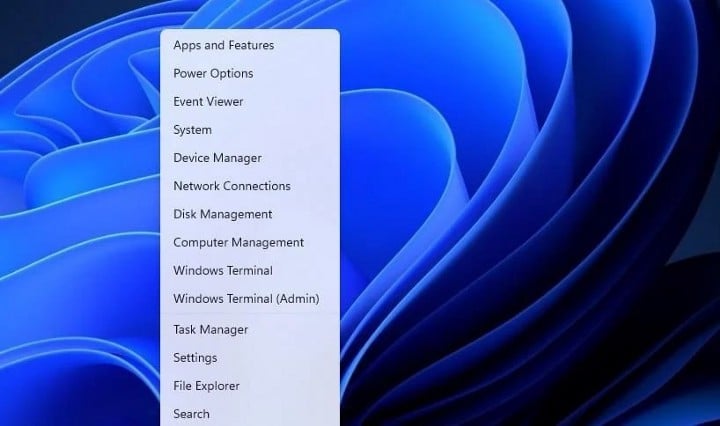
- Выберите вкладку Подробности.
- Затем щелкните правой кнопкой мыши процесс EXE приложения, которое вы только что запустили, и выберите «Установить приоритет».
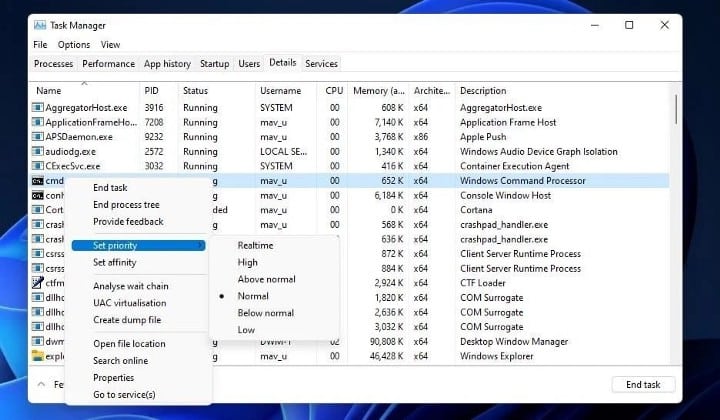
- Выберите параметр «В реальном времени», «Высокий», «Выше нормы», «Нормальный», «Ниже нормы» или «Низкий» в меню настройки приоритета. Никогда не выбирайте самую высокую настройку, т. е. режим реального времени, который в основном предназначен для операций, связанных с аппаратным обеспечением.
- Затем появится подтверждающее сообщение. Нажмите кнопку «Изменить приоритет» в появившемся диалоговом окне.
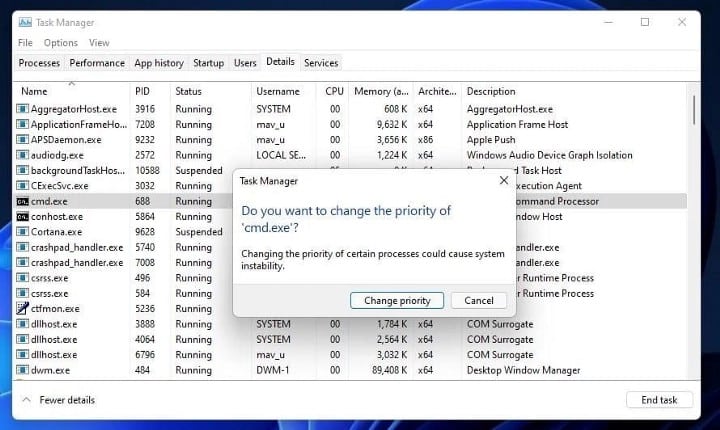
Теперь выбранное приложение работает с другим уровнем приоритета, пока вы его не закроете. Обратите внимание, что в запросе подтверждения говорится о том, что изменение уровней приоритета для приложений может привести к нестабильности системы. Поэтому не увлекайтесь и начните назначать высокие уровни приоритета различным процессам сторонних приложений на вкладке «Подробности». Лучше всего установить более высокий уровень приоритета только для одного приложения, потребляющего системный ресурс, например, для игры или фоторедактора. Проверять Как использовать диспетчер задач Windows.
Как установить уровень приоритета приложения на постоянной основе
Возможность установить уровень приоритета в диспетчере задач не всегда является настройкой для любого приложения. Приложение, для которого вы изменили уровень приоритета, вернется к настройкам по умолчанию при перезапуске. Это не идеально, если вы всегда хотите запускать определенные приложения с другим уровнем приоритета.
Чтобы избавить себя от необходимости вручную изменять приоритет приложения, попробуйте Process Hacker. Приложение Process Hacker — это альтернатива диспетчеру задач, в которой вы можете сохранить выбранный уровень приоритета для работающего приложения.
Вот как можно навсегда установить уровень приоритета с помощью Process Hacker.
- Откройте страницу Softpedia для Хакер процесса.
- Нажмите Скачать сейчаси параметры внешнего копирования.
- Затем откройте окно проводника и перейдите к папке, содержащей zip-файл Process Hacker.
- Щелкните ZIP-файл Process Hacker правой кнопкой мыши, чтобы выбрать извлечь все.
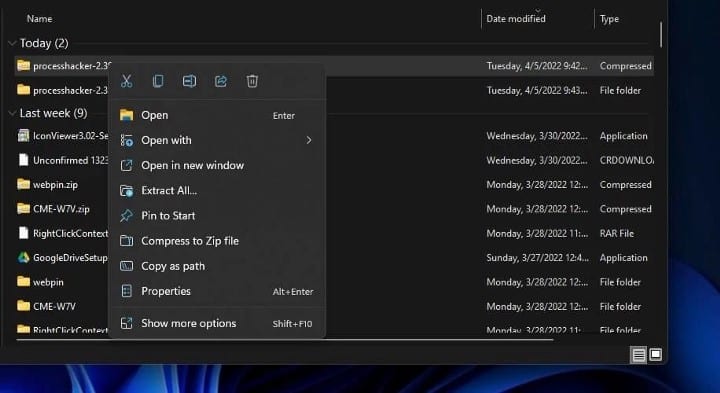
- Выберите вариант Показать извлеченные файлы и нажмите кнопку. извлекать.
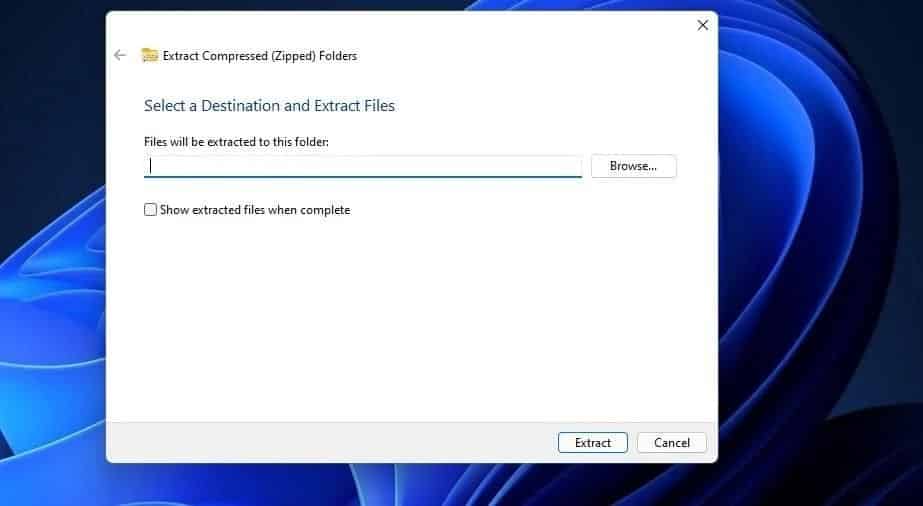
- Щелкните подпапку x64 в папке Process Hacker, чтобы открыть ее.
- Затем дважды щелкните Процессхакер.exe Открывает окно, соответствующее скриншоту непосредственно ниже (установка не требуется).
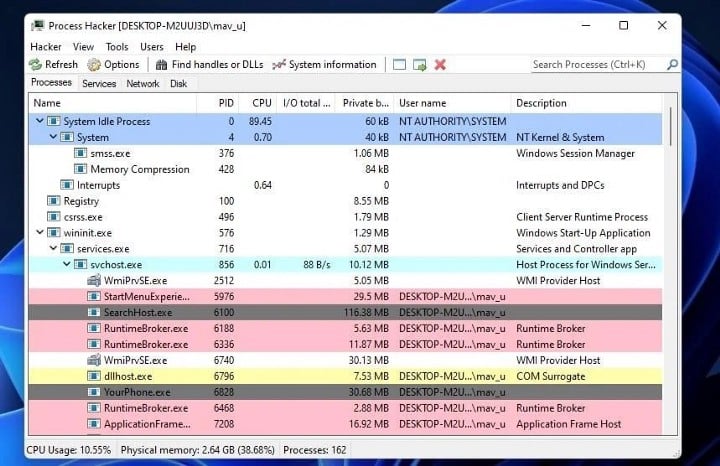
- Запустите приложение, для которого вы хотите изменить уровень приоритета.
- Затем щелкните правой кнопкой мыши процесс приложения в Process Hacker, чтобы установить приоритет. Если вы не можете найти приложение там, введите ключевое слово для операции в поле поиска.
- Выберите уровень приоритета в подменю.
- Щелкните правой кнопкой мыши тот же процесс приложения еще раз, чтобы выбрать «Приоритет» -> «Сохранить для параметров».
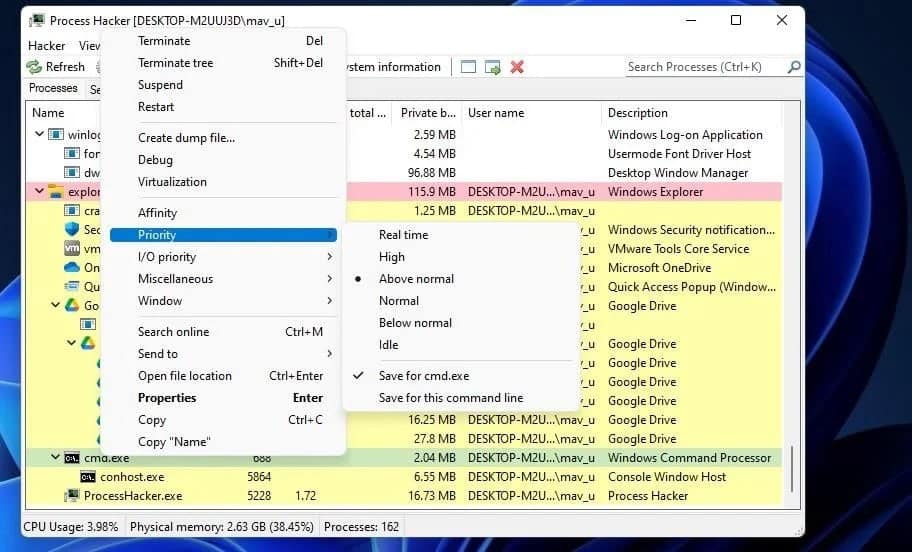
- Теперь закройте приложение, для которого вы только что сохранили уровень приоритета. Когда вы перезапустите его, вы увидите в Process Hacker, что приложение имеет тот же уровень приоритета, который вы настроили и сохранили для начала.
Как установить уровень приоритета для приложения из контекстного меню
Вы также можете добавить ярлык приоритетного запуска в контекстное меню Windows 11 с помощью Winaero Tweaker. Этот ярлык позволит вам запускать несколько пакетов приложений с разными уровнями приоритета. Тогда вам не нужно искать в диспетчере задач, чтобы изменить уровни приоритета процессов. Это шаги для добавления подменю «Выполнить с приоритетом» в контекстное меню.
- Перейти на страницу загрузки Винаэро Твикер.
- Выберите ссылку для загрузки Winaero Tweaker, чтобы сохранить zip-файл приложения.
- Откройте папку, в которую вы загрузили zip-файл Winaero Tweaker, с помощью Проводника.
- Затем распакуйте ZIP-файл Winaero, как описано в шагах XNUMX и XNUMX предыдущего метода.
- Дважды щелкните WinaeroTweaker-1.33.0.0-setup.exe в извлеченной папке Winaero, чтобы запустить мастер установки.
- Найдите следующий дважды и щелкните переключатель Я принимаю условия соглашения.
- Нажмите следующий И выберите другую папку для приложения, если хотите.
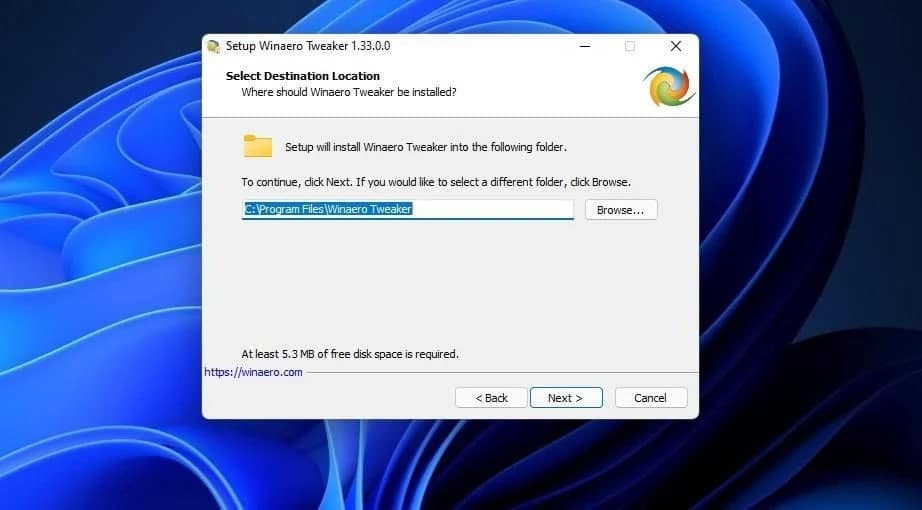
- Затем вы можете продолжать нажимать «Далее», пока не дойдете до опции «Установить». Выберите Установить, чтобы завершить установку.
- Убедитесь, что вы установили флажок Запуск Winaero Tweaker и выберите параметр Конец.
- Прокрутите вниз и дважды щелкните категорию контекстного меню на левой боковой панели Winaero Tweaker.
- Выберите вариант приоритетная операция показано непосредственно ниже.
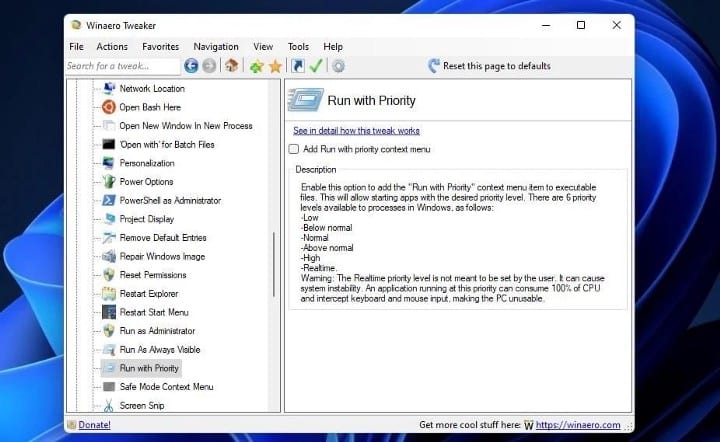
- Затем установите флажок «Добавить контекстное меню» «Выполнить по приоритету», чтобы установить его.
Проверьте новое подменю «Приоритет запуска» в контекстном меню Windows 11. Щелкните правой кнопкой мыши любой ярлык приложения на рабочем столе, чтобы выбрать «Показать дополнительные параметры», чтобы открыть классическое контекстное меню. Затем выберите пункт меню Выполнить с приоритетом Новое там для отображения настроек. Выберите один из пяти вариантов приоритета (кроме режима реального времени) для запуска приложения.
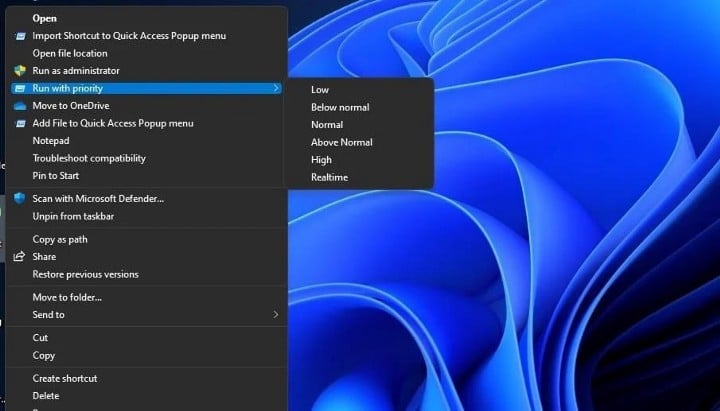
Вы всегда можете удалить плейлист с второстепенным приоритетом из контекстного меню с помощью Winaero Tweaker. Для этого откройте в Winaero опцию «Выполнить с приоритетом». Затем нажмите «Опция» Сбросить эту страницу до настроек по умолчанию для этого параметра. Вы можете восстановить все параметры Winaero по умолчанию, нажав Действия -> Сбросить все моды. Проверять Как вернуть контекстное меню Windows 10 в Windows 11.
Дайте приложениям, потребляющим системные ресурсы, более высокий приоритет
Параметр настройки приоритета часто полезен для установки более высоких уровней потребления для приложений, которые используют большие системные ресурсы. Например, вы можете повысить производительность игры с высокими системными требованиями, выбрав более высокий уровень приоритета. Иногда повышение уровня приоритета может исправить сбой игры. Таким образом, повышение уровня приоритета — это хороший способ повысить эффективность вашего приложения, когда это необходимо. Теперь вы можете просмотреть Лучшие способы улучшить игровую производительность на ноутбуке с Windows.
Источник: www.dz-techs.com